ਆਈਕਲਾਉਡ ਸੰਗੀਤ ਲਾਇਬ੍ਰੇਰੀ ਨੂੰ ਕਿਵੇਂ ਬੰਦ ਕਰਨਾ ਹੈ ਕਈ ਵਾਰ ਸਮਕਾਲੀਕਰਨ ਤੁਹਾਡੀਆਂ ਲੋੜਾਂ ਮੁਤਾਬਕ ਨਹੀਂ ਹੁੰਦਾ
ਜੇਕਰ ਤੁਸੀਂ ਐਪਲ ਸੰਗੀਤ ਦੀ ਗਾਹਕੀ ਲੈਂਦੇ ਹੋ ਜਾਂ iTunes ਮੇਲ ਤੁਸੀਂ ਐਪਲ ਦੀ iCloud ਸੰਗੀਤ ਲਾਇਬ੍ਰੇਰੀ ਦਾ ਲਾਭ ਲੈ ਸਕਦੇ ਹੋ। ਜਿੰਨਾ ਚਿਰ ਤੁਸੀਂ ਉਸੇ iCloud ਖਾਤੇ ਵਿੱਚ ਸਾਈਨ ਇਨ ਕਰਦੇ ਹੋ, ਇਹ ਵਿਸ਼ੇਸ਼ਤਾ ਤੁਹਾਨੂੰ 10 ਐਪਲ ਡਿਵਾਈਸਾਂ ਤੱਕ ਤੁਹਾਡੀ ਸੰਗੀਤ ਲਾਇਬ੍ਰੇਰੀ ਨੂੰ ਸਿੰਕ ਕਰਨ ਦਿੰਦੀ ਹੈ। ਪਰ ਅਜਿਹੇ ਕਾਰਨ ਹਨ ਕਿ ਤੁਸੀਂ ਆਪਣੇ ਰਿੰਗਟੋਨ ਨੂੰ iCloud ਸੰਗੀਤ ਲਾਇਬ੍ਰੇਰੀ ਨਾਲ ਸਿੰਕ ਕਿਉਂ ਨਾ ਕਰਨਾ ਚਾਹੋ। ਇਸ ਲੇਖ ਵਿੱਚ, ਮੈਂ ਇਸ ਬਾਰੇ ਚਰਚਾ ਕਰਦਾ ਹਾਂ ਕਿ ਕਿਉਂ — ਅਤੇ ਦੱਸਦਾ ਹਾਂ ਕਿ ਜੇਕਰ ਤੁਸੀਂ ਚਾਹੁੰਦੇ ਹੋ ਤਾਂ ਤੁਸੀਂ ਇਸਨੂੰ ਕਿਵੇਂ ਅਸਮਰੱਥ ਬਣਾ ਸਕਦੇ ਹੋ।
iCloud ਸੰਗੀਤ ਲਾਇਬ੍ਰੇਰੀ ਸੁਵਿਧਾਜਨਕ ਹੈ, ਜਦਕਿ, ਇਸ ਨੂੰ ਵੀ ਇਸ ਦੇ quirks ਹੈ. ਇਹ ਇਸ ਲਈ ਹੈ ਕਿਉਂਕਿ ਇਹ ਤੁਹਾਡੀ ਡਿਵਾਈਸ ਦੇ ਗੀਤਾਂ ਜਾਂ ਐਲਬਮਾਂ ਨਾਲ ਮੇਲ ਖਾਂਦਾ ਹੈ ਅਤੇ ਉਹਨਾਂ ਨੂੰ ਐਪਲ ਦੀ ਸੰਗੀਤ ਸਟ੍ਰੀਮ ਲਾਇਬ੍ਰੇਰੀ (ਜੇ ਉਪਲਬਧ ਹੋਵੇ) ਦੇ ਉੱਚ-ਗੁਣਵੱਤਾ ਵਾਲੇ ਸੰਸਕਰਣ ਨਾਲ ਬਦਲਦਾ ਹੈ। ਇਹ ਪ੍ਰਕਿਰਿਆ ਭ੍ਰਿਸ਼ਟ ਮੈਟਾਡੇਟਾ ਅਤੇ ਐਲਬਮ ਕਲਾ ਦੇ ਨੁਕਸਾਨ ਅਤੇ ਨਾਲ ਮੇਲ ਖਾਂਦੀ ਹੈ ਗਲਤ ਗੀਤ . ਉਪਭੋਗਤਾਵਾਂ ਨੇ ਫੋਰਮਾਂ 'ਤੇ ਵੀ ਸ਼ਿਕਾਇਤ ਕੀਤੀ ਹੈ ਕਿ ਫੀਚਰ ਉਲਝਣ ਗਲਤੀ ਨਾਲ ਫਾਈਲਾਂ ਨੂੰ ਮਿਟਾਓ ਉਹਨਾਂ ਦੀਆਂ ਡਿਵਾਈਸਾਂ ਤੋਂ. ਇਸਦਾ ਇਹ ਵੀ ਮਤਲਬ ਹੈ ਕਿ ਤੁਸੀਂ ਐਪਲ ਡਿਵਾਈਸਿਸ 'ਤੇ ਆਪਣੇ ਸੰਗੀਤ ਨੂੰ ਸੁਣਨ ਤੱਕ ਸੀਮਤ ਹੋ।
ਵਿਚਾਰਨ ਵਾਲੀ ਇਕ ਹੋਰ ਗੱਲ: iCloud ਸੰਗੀਤ ਲਾਇਬ੍ਰੇਰੀ ਤੁਹਾਡੀਆਂ ਫਾਈਲਾਂ ਦਾ ਔਫਲਾਈਨ ਬੈਕਅੱਪ ਲੈਣ ਵਰਗੀ ਨਹੀਂ ਹੈ। ਇਹ ਇਸ ਲਈ ਹੈ ਕਿਉਂਕਿ, ਜ਼ਿਆਦਾਤਰ ਸਟ੍ਰੀਮਿੰਗ ਸੇਵਾਵਾਂ ਵਾਂਗ, ਐਪਲ ਸੰਗੀਤ ਫਾਈਲਾਂ ਡੀਆਰਐਮ-ਏਨਕੋਡ ਕੀਤੀਆਂ ਜਾਂਦੀਆਂ ਹਨ, ਜਿਸਦਾ ਮਤਲਬ ਹੈ ਕਿ ਉਹ ਤੁਹਾਡੀ ਐਪਲ ਆਈਡੀ ਨਾਲ ਜੁੜੀਆਂ ਹੋਈਆਂ ਹਨ। ਇਸ ਲਈ, ਭਾਵੇਂ ਤੁਸੀਂ ਪੂਰੀ ਤਰ੍ਹਾਂ ਇੱਕ ਲਾਇਬ੍ਰੇਰੀ ਬਣਾ ਸਕਦੇ ਹੋ, ਤੁਸੀਂ ਨਹੀਂ ਕਰ ਸਕਦੇ ਆਪਣੇ ਅਸਲ ਵਿੱਚ ਕੋਈ ਵੀ ਟਰੈਕ ਨਹੀਂ - ਅਤੇ ਜੇਕਰ ਤੁਸੀਂ ਕਿਸੇ ਵੀ ਸਮੇਂ ਆਪਣੀ ਗਾਹਕੀ ਨੂੰ ਰੱਦ ਕਰਨਾ ਚੁਣਦੇ ਹੋ ਤਾਂ ਪਹੁੰਚਯੋਗ ਨਹੀਂ ਹੋ ਜਾਵੇਗਾ।
ਜੇਕਰ ਤੁਸੀਂ ਨਵਾਂ ਆਈਫੋਨ, ਆਈਪੈਡ, ਜਾਂ ਮੈਕ ਖਰੀਦਿਆ ਹੈ, ਤਾਂ iCloud ਸੰਗੀਤ ਲਾਇਬ੍ਰੇਰੀ ਸਮਕਾਲੀਕਰਨ ਪੂਰਵ-ਨਿਰਧਾਰਤ ਤੌਰ 'ਤੇ ਸਮਰਥਿਤ ਹੈ। ਬਹੁਤ ਸਾਰੇ ਲੋਕਾਂ ਲਈ, ਇਹ ਅਸਲ ਵਿੱਚ ਕੋਈ ਵੱਡਾ ਸੌਦਾ ਨਹੀਂ ਹੈ, ਅਤੇ ਸਹੂਲਤ ਨਕਾਰਾਤਮਕ ਨਾਲੋਂ ਜ਼ਿਆਦਾ ਹੋ ਸਕਦੀ ਹੈ। ਪਰ ਜੇਕਰ ਤੁਸੀਂ ਆਪਣੀ ਸੰਗੀਤ ਲਾਇਬ੍ਰੇਰੀ ਨੂੰ ਵਿਕਸਤ ਕਰਨ ਵਿੱਚ ਕਈ ਸਾਲ ਬਿਤਾਏ ਹਨ ਜਾਂ ਲੰਬੇ ਸਮੇਂ ਵਿੱਚ ਐਪਲ ਸੰਗੀਤ ਨਾਲ ਜੁੜੇ ਰਹਿਣ ਲਈ ਵਚਨਬੱਧ ਨਹੀਂ ਹੋ, ਤਾਂ ਤੁਸੀਂ ਸ਼ੁਰੂ ਤੋਂ ਹੀ ਇਸ ਵਿਸ਼ੇਸ਼ਤਾ ਨੂੰ ਅਯੋਗ ਕਰ ਸਕਦੇ ਹੋ।
ਇਸ ਲਈ, ਬਿਨਾਂ ਕਿਸੇ ਰੁਕਾਵਟ ਦੇ, ਇੱਥੇ ਆਈਕਲਾਉਡ ਸੰਗੀਤ ਲਾਇਬ੍ਰੇਰੀ ਨੂੰ ਤੁਹਾਡੀਆਂ ਡਿਵਾਈਸਾਂ ਨਾਲ ਸਿੰਕਿੰਗ ਨੂੰ ਰੋਕਣ ਦਾ ਤਰੀਕਾ ਹੈ।
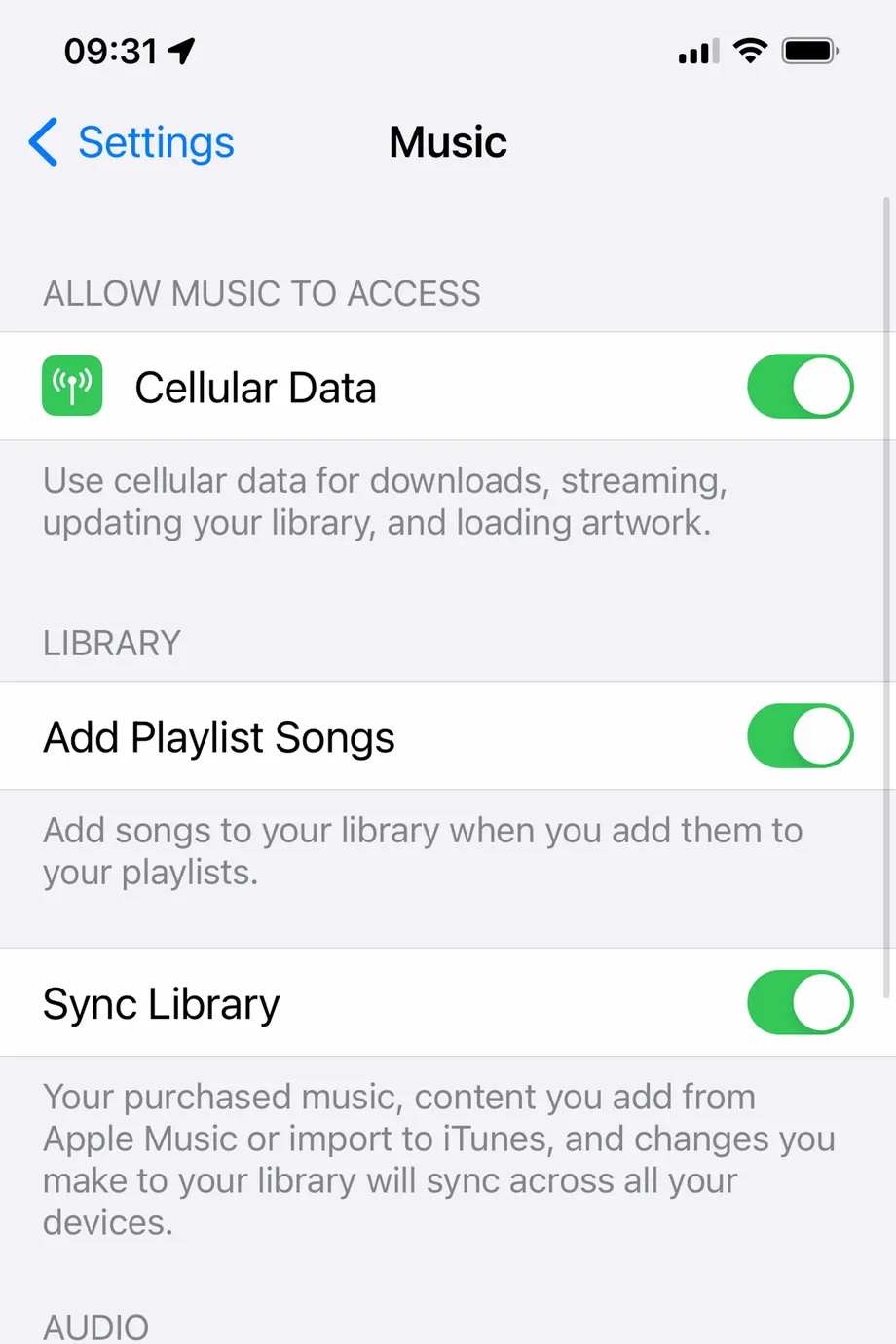
ਆਈਫੋਨ ਅਤੇ ਆਈਪੈਡ 'ਤੇ:
- ਤੇ ਜਾਓ ਸੈਟਿੰਗਜ਼ .
- ਹੇਠਾਂ ਸਕ੍ਰੌਲ ਕਰੋ ਅਤੇ ਚੁਣੋ ਸੰਗੀਤ .
- ਕਲਿਕ ਕਰੋ " ਸਿੰਕ ਲਾਇਬ੍ਰੇਰੀ iCloud ਸੰਗੀਤ ਲਾਇਬ੍ਰੇਰੀ ਨੂੰ ਟੌਗਲ ਕਰੋ।
- ਫਿਰ ਤੁਹਾਨੂੰ ਚੇਤਾਵਨੀ ਦਿੱਤੀ ਜਾਵੇਗੀ ਕਿ ਇਹ ਤੁਹਾਡੀ ਆਈਫੋਨ ਸੰਗੀਤ ਲਾਇਬ੍ਰੇਰੀ ਤੋਂ ਐਪਲ ਸੰਗੀਤ ਦੀ ਸਾਰੀ ਸਮੱਗਰੀ ਅਤੇ ਡਾਊਨਲੋਡਾਂ ਨੂੰ ਹਟਾ ਦੇਵੇਗਾ।
- ਕਲਿਕ ਕਰੋ ਚਾਲੂ ਬੰਦ .
ਤੁਹਾਡੇ MAC 'ਤੇ:
- ਇੱਕ ਐਪ ਖੋਲ੍ਹੋ ਐਪਲ ਸੰਗੀਤ .
- ਚੋਟੀ ਦੇ ਮੀਨੂ ਬਾਰ ਵਿੱਚ, ਚੁਣੋ ਪਸੰਦ ਸੂਚੀ ਵਿੱਚੋਂ ਸੰਗੀਤ .
- ਵੱਲ ਜਾ ਆਮ ਟੈਬ .
- ਲਾਇਬ੍ਰੇਰੀ ਭਾਗ ਵਿੱਚ, ਅਨਚੈਕ ਕਰੋ ਲਾਇਬ੍ਰੇਰੀ ਸਿੰਕ .
- ਕਲਿਕ ਕਰੋ "ਠੀਕ ਹੈ" .
ਕੰਪਿਊਟਰ 'ਤੇ:
- iTunes ਖੋਲ੍ਹੋ.
- ਲੱਭੋ ਪਸੰਦ ਸੂਚੀ ਵਿੱਚੋਂ" ਰਿਲੀਜ਼ ".
- ਟੈਬ ਵਿੱਚ" ਜਨਰਲ", ਅਣਚੁਣਿਆ ਕਰੋ iCloud ਸੰਗੀਤ ਲਾਇਬ੍ਰੇਰੀ . (ਤੁਸੀਂ ਇਸਨੂੰ ਸਿਰਫ਼ ਤਾਂ ਹੀ ਦੇਖੋਗੇ ਜੇਕਰ ਤੁਸੀਂ ਐਪਲ ਸੰਗੀਤ ਜਾਂ iTunes ਮੈਚ ਦੀ ਗਾਹਕੀ ਲੈਂਦੇ ਹੋ।)
- ਕਲਿਕ ਕਰੋ "ਠੀਕ ਹੈ" .
ਇਹ ਸਾਡਾ ਲੇਖ ਹੈ ਜਿਸ ਬਾਰੇ ਅਸੀਂ ਗੱਲ ਕੀਤੀ ਹੈ. ਆਈਕਲਾਉਡ ਸੰਗੀਤ ਲਾਇਬ੍ਰੇਰੀ ਨੂੰ ਕਿਵੇਂ ਬੰਦ ਕਰਨਾ ਹੈ
ਟਿੱਪਣੀ ਭਾਗ ਵਿੱਚ ਸਾਡੇ ਨਾਲ ਆਪਣੇ ਅਨੁਭਵ ਅਤੇ ਸੁਝਾਅ ਸਾਂਝੇ ਕਰੋ।









